網路發現與複製器
您可以設定「LAN 記錄」進行掃描,HostMonitor 或 RMA 將尋找 LAN 中的所有系統。
HostMonitor 和遠端監控代理程式將在背景掃描選定的網絡,並在偵測到任何變更時更新資料庫。
您可以隨時開啟「網路地圖」視窗並查看最新的網路地圖。
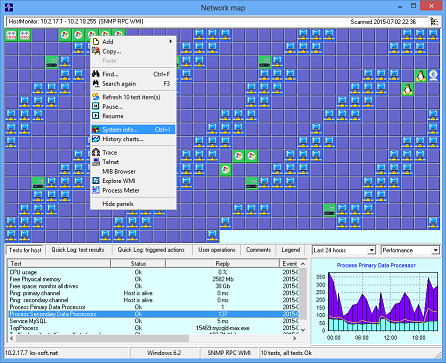 網路地圖視窗顯示所選 LAN 內的所有主機,單元格顏色和圖示取決於主機屬性,因此您可以輕鬆識別 Windows 和 Unix 系統、CISCO 路由器、Apple 裝置、印表機等。
網路地圖視窗顯示所選 LAN 內的所有主機,單元格顏色和圖示取決於主機屬性,因此您可以輕鬆識別 Windows 和 Unix 系統、CISCO 路由器、Apple 裝置、印表機等。
如果有一些測試項目與選定的主機相關,HostMonitor 會將與該裝置相關的所有測試項目分組,並在與主機相關的任何測試相應地處於「未知」或「不良」狀態時設定特殊的主機顏色 (黃色或紅色)。
大多數命令的工作方式與 HostMonitor 主視窗中可用的相同命令類似,但存在一些差異。
例如,當您使用網路映射視窗建立新測試時,HostMonitor 會自動設定代理程式和目標主機欄位、SNMP 相關測試的 SNMP 設定檔等。
如果目標主機支援此類測試所需的協議,HostMonitor 也會反白顯示選單項目(例如,當目標主機支援 SNMP 協定時,「新增」->「SNMP Get」項目將會反白顯示)。
當目標主機不支援測試或已建立的目標主機的此類測試所需的協定時,HostMonitor 選單項目會呈現灰色顯示。
「尋找」操作可讓您使用簡單的 IP 位址或主機名稱搜尋來尋找特定主機。
您也可以使用高級搜索,其中包含以下表達式:("Windows 5" in "%OS%") and ("%WMI%"=="ON")
複製器
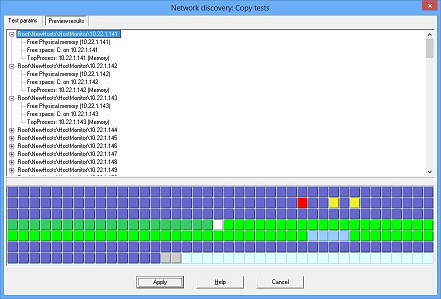 內建複製器允許為許多目標主機複製選定的測試。 它可以建立新資料夾、設定變數和調整測試設定。
例如,您可以使用「網路映射」視窗選擇一些主機,使用彈出式選單中的「複製」項,調整一些測試設定並告訴HostMonitor 為10.22.1.50-10.22.1.250 範圍內的每個啟用WMI 的主機建立相同 的測試
- 使用像這樣的表達式 ("%WMI%"=="ON") and ("%IP%">="10.22.1.50") and ("%IP%"<="10.22.1.250")
內建複製器允許為許多目標主機複製選定的測試。 它可以建立新資料夾、設定變數和調整測試設定。
例如,您可以使用「網路映射」視窗選擇一些主機,使用彈出式選單中的「複製」項,調整一些測試設定並告訴HostMonitor 為10.22.1.50-10.22.1.250 範圍內的每個啟用WMI 的主機建立相同 的測試
- 使用像這樣的表達式 ("%WMI%"=="ON") and ("%IP%">="10.22.1.50") and ("%IP%"<="10.22.1.250")
自動調整測試設定 選項告訴 HostMonitor 根據目標主機作業系統和偵測到的協定調整一些設定。
例如。 如果將CPU使用率測試從Windows複製到Linux主機,HostMonitor可能會將測試模式從「Windows (RPC)」變更為「UNIX (SNMP)」;
HostMonitor 也可以變更為測試指定的 SNMP 設定檔; 變更記憶體測試的作業系統屬性; 調整 Windows、UNIX 或 NetApp 裝置等的磁碟機可用空間測試。
預覽 工具將顯示網路地圖,其中突出顯示目標主機。
如果您想更改某些內容,您可以切換回「測試參數」頁面,您可以開始複製過程,也可以取消整個操作。
網路發現和複製的完美結合,可以輕鬆地為整個 LAN 創建數千個新的測試項目或找到一些尚未由 HostMonitor 監控的系統。
 更多細節.. 更多細節..
 YouTube 示範 YouTube 示範
| 
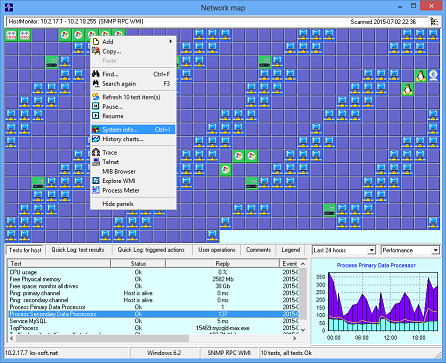 網路地圖視窗顯示所選 LAN 內的所有主機,單元格顏色和圖示取決於主機屬性,因此您可以輕鬆識別 Windows 和 Unix 系統、CISCO 路由器、Apple 裝置、印表機等。
網路地圖視窗顯示所選 LAN 內的所有主機,單元格顏色和圖示取決於主機屬性,因此您可以輕鬆識別 Windows 和 Unix 系統、CISCO 路由器、Apple 裝置、印表機等。 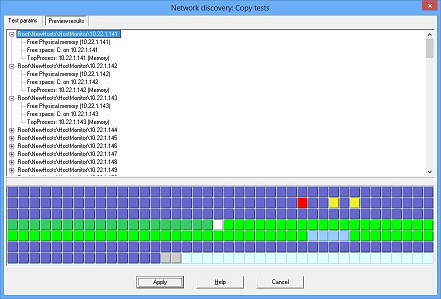 內建複製器允許為許多目標主機複製選定的測試。 它可以建立新資料夾、設定變數和調整測試設定。
例如,您可以使用「網路映射」視窗選擇一些主機,使用彈出式選單中的「複製」項,調整一些測試設定並告訴HostMonitor 為10.22.1.50-10.22.1.250 範圍內的每個啟用WMI 的主機建立相同 的測試
- 使用像這樣的表達式
內建複製器允許為許多目標主機複製選定的測試。 它可以建立新資料夾、設定變數和調整測試設定。
例如,您可以使用「網路映射」視窗選擇一些主機,使用彈出式選單中的「複製」項,調整一些測試設定並告訴HostMonitor 為10.22.1.50-10.22.1.250 範圍內的每個啟用WMI 的主機建立相同 的測試
- 使用像這樣的表達式